如何通过 API 使用 AI 与 PDF 聊天
时间:2025-01-19 13:46:00 145浏览 收藏
文章小白一枚,正在不断学习积累知识,现将学习到的知识记录一下,也是将我的所得分享给大家!而今天这篇文章《如何通过 API 使用 AI 与 PDF 聊天》带大家来了解一下##content_title##,希望对大家的知识积累有所帮助,从而弥补自己的不足,助力实战开发!
本教程演示如何利用Easy-Peasy.AI平台的AI聊天机器人API,通过上传PDF(或其他文档格式)实现与文档交互。我们将逐步指导您创建机器人、上传文档、测试机器人知识以及API集成。
为何选择AI与PDF交互?
告别手动搜索冗长PDF文档信息的日子!AI聊天机器人让您轻松上传文档、提问,并快速获得精准答案。无论您分析财务报告、法律文件还是任何结构化数据,基于API的解决方案都提供便捷性和灵活性。
步骤1:在Easy-Peasy.AI创建聊天机器人
首先,在Easy-Peasy.AI平台创建一个聊天机器人:
- 进入机器人创建页面。
- 配置机器人基本设置:
- 选择机器人模型。
- 填写说明(指导机器人行为)。
- 调整温度设置(控制机器人创造力)。
此配置优化机器人信息提取。
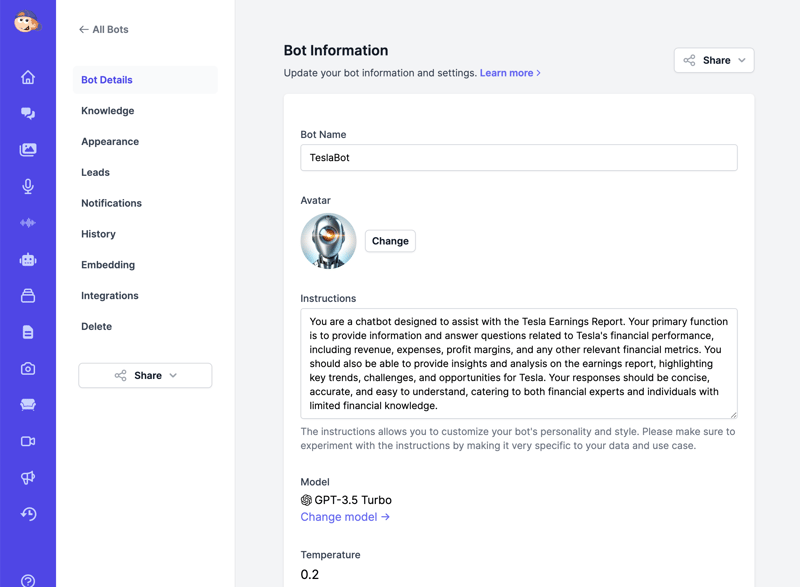
步骤2:上传PDF作为知识源
上传知识源,提升机器人能力:
- 前往机器人知识选项卡。
- 点击添加新源,选择文件。
- 上传PDF文件(例如,特斯拉收益报告)。
- AI处理PDF并提供给机器人使用。
提示:除PDF外,您还可以上传CSV、DOCX等格式,甚至提供网站URL供AI抓取。
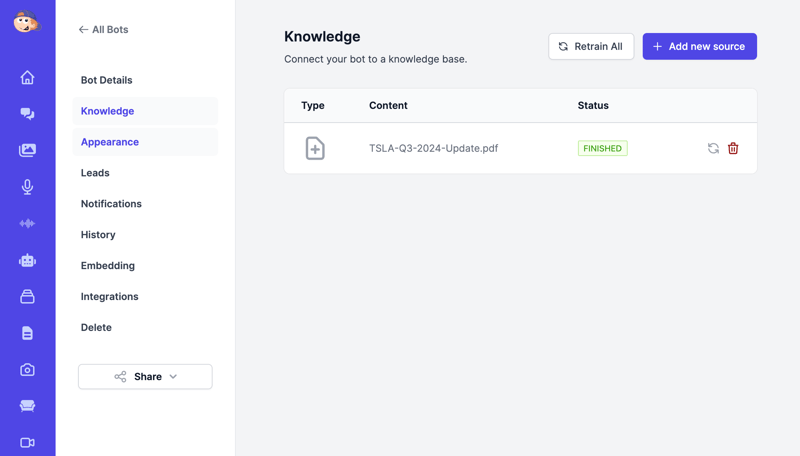
步骤3:在网页界面测试机器人
PDF处理完成后,测试机器人回答问题的能力:
- 打开机器人URL(可共享链接)。
- 基于上传的PDF提问。例如:“特斯拉生产了多少辆汽车?”
- 查看机器人回复。机器人应根据文档数据提供精准答案。
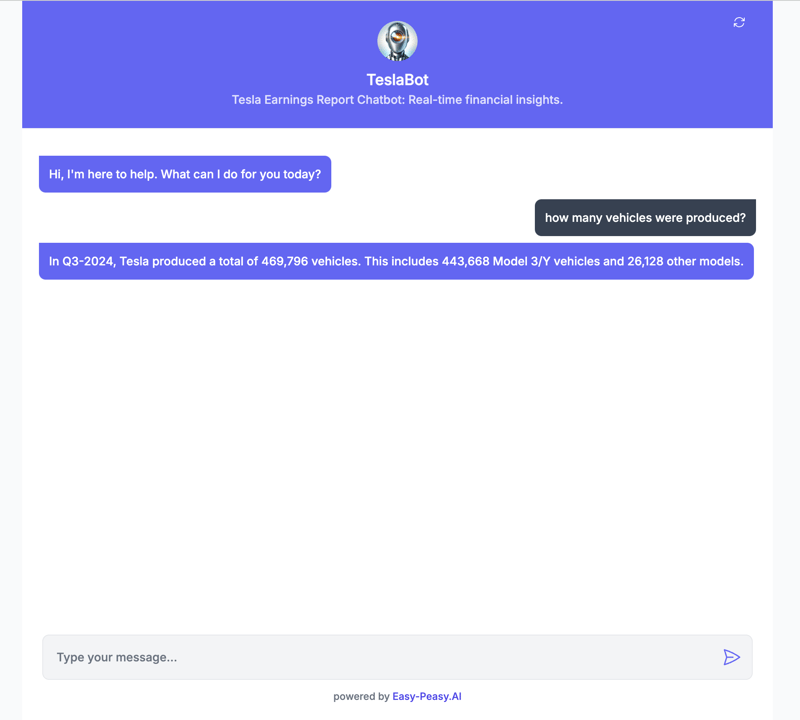
步骤4:API集成
将机器人集成到您的应用中:
访问API设置
- 前往机器人集成选项卡。
- 选择API查看API选项,包括:
- API端点。
- 示例代码片段(多种语言)。
- API密钥。
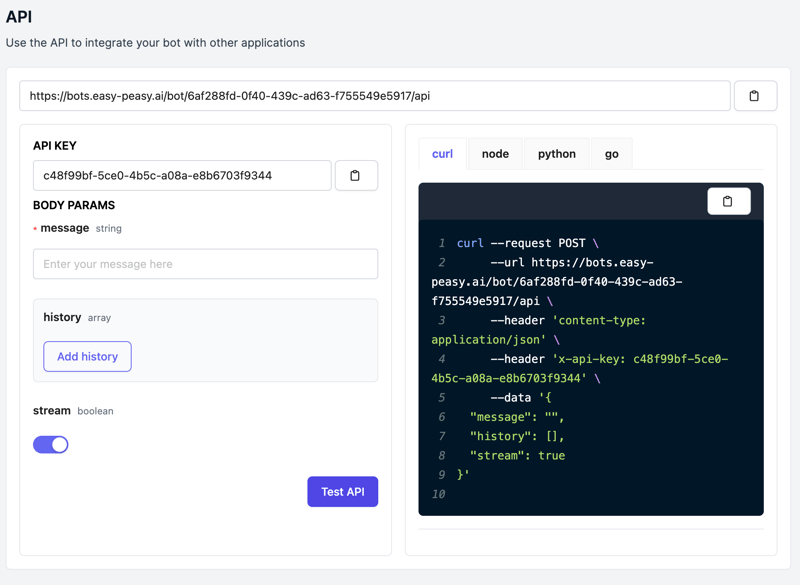
测试API
直接在平台测试API:
- 输入问题(例如:“特斯拉生产了多少辆汽车?”)。
- 点击测试API按钮,查看回复。
API返回与机器人接口相同的答案。
Node.js API示例
以下为通过API查询机器人的Node.js示例:
const axios = require("axios");
const main = async () => {
const response = await axios.post(
"YOUR_BOT_URL",
{
message: "how many vehicles were produced?",
history: [],
stream: false,
},
{
headers: {
"content-type": "application/json",
"x-api-key": "YOUR_API_KEY",
},
}
);
console.log(response.data);
};
main();
请替换YOUR_BOT_URL和YOUR_API_KEY为您的实际值。
步骤5:高级功能
API支持高级集成:
- 添加聊天历史记录:传递之前的对话历史记录,保持多轮对话上下文。
- 嵌入机器人:将机器人网页界面嵌入到您的网站。
- 上传其他来源:添加多个PDF、文本文档,甚至抓取整个网站。
总结
利用聊天机器人API,您可以将静态PDF转换为动态交互式机器人,快速获取信息。无论您构建应用、进行研究还是需要智能文档助手,此解决方案都简单易用且功能强大。 欢迎评论或分享您的使用案例!
终于介绍完啦!小伙伴们,这篇关于《如何通过 API 使用 AI 与 PDF 聊天》的介绍应该让你收获多多了吧!欢迎大家收藏或分享给更多需要学习的朋友吧~golang学习网公众号也会发布文章相关知识,快来关注吧!
-
502 收藏
-
501 收藏
-
501 收藏
-
501 收藏
-
501 收藏
-
368 收藏
-
234 收藏
-
487 收藏
-
392 收藏
-
362 收藏
-
347 收藏
-
188 收藏
-
408 收藏
-
297 收藏
-
105 收藏
-
166 收藏
-
357 收藏
-

- 前端进阶之JavaScript设计模式
- 设计模式是开发人员在软件开发过程中面临一般问题时的解决方案,代表了最佳的实践。本课程的主打内容包括JS常见设计模式以及具体应用场景,打造一站式知识长龙服务,适合有JS基础的同学学习。
- 立即学习 543次学习
-

- GO语言核心编程课程
- 本课程采用真实案例,全面具体可落地,从理论到实践,一步一步将GO核心编程技术、编程思想、底层实现融会贯通,使学习者贴近时代脉搏,做IT互联网时代的弄潮儿。
- 立即学习 516次学习
-

- 简单聊聊mysql8与网络通信
- 如有问题加微信:Le-studyg;在课程中,我们将首先介绍MySQL8的新特性,包括性能优化、安全增强、新数据类型等,帮助学生快速熟悉MySQL8的最新功能。接着,我们将深入解析MySQL的网络通信机制,包括协议、连接管理、数据传输等,让
- 立即学习 500次学习
-

- JavaScript正则表达式基础与实战
- 在任何一门编程语言中,正则表达式,都是一项重要的知识,它提供了高效的字符串匹配与捕获机制,可以极大的简化程序设计。
- 立即学习 487次学习
-

- 从零制作响应式网站—Grid布局
- 本系列教程将展示从零制作一个假想的网络科技公司官网,分为导航,轮播,关于我们,成功案例,服务流程,团队介绍,数据部分,公司动态,底部信息等内容区块。网站整体采用CSSGrid布局,支持响应式,有流畅过渡和展现动画。
- 立即学习 485次学习
